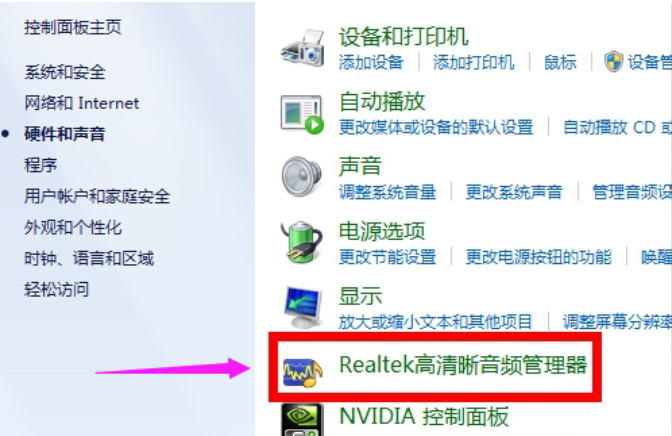
许多情况下,人们都会使用耳机来听声音,不仅不会打扰到他人,而且还能获得更加好的音质。可要是,将电脑插入耳机出现没有声音的情况时该怎么办呢?今天小编就来和大家探讨一下这个问题。
电脑插入耳机没有声音,该怎么处理小伙伴你们知道吗?估计大部分的人都是不知道怎么解决的,不知道的话,那么下面就由小编我来把怎么解决电脑插入耳机没有声音的方法来告诉你们吧。
1,在搜索框中输入“控制面板”,点击打开。
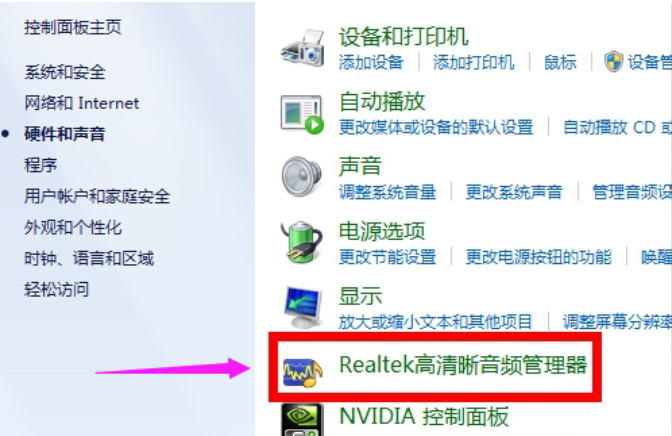
耳机电脑图解-1
2,在弹出的对话框里点击“硬件和声音”
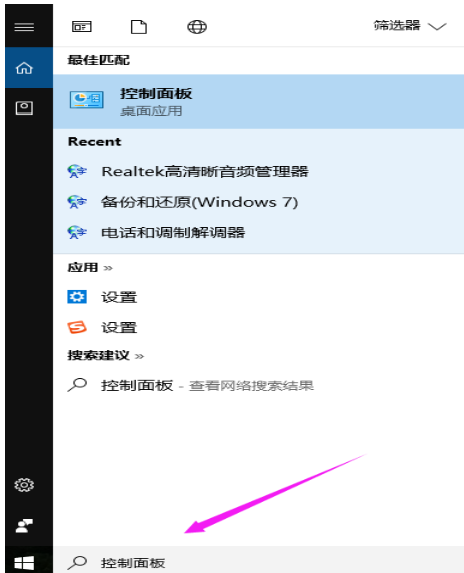
耳机电脑图解-2
3,选择“Realtek高清晰音频管理器”。
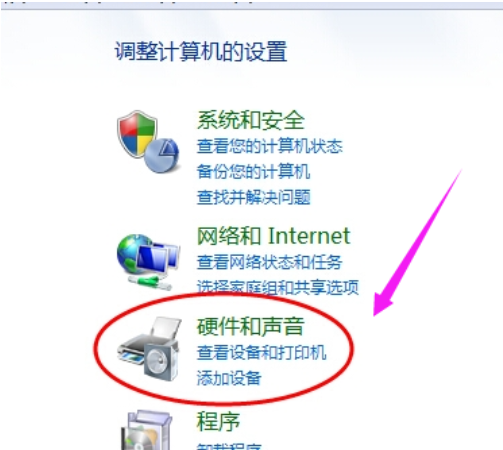
耳机电脑图解-3
,4,击右下角的“插孔设置”按钮
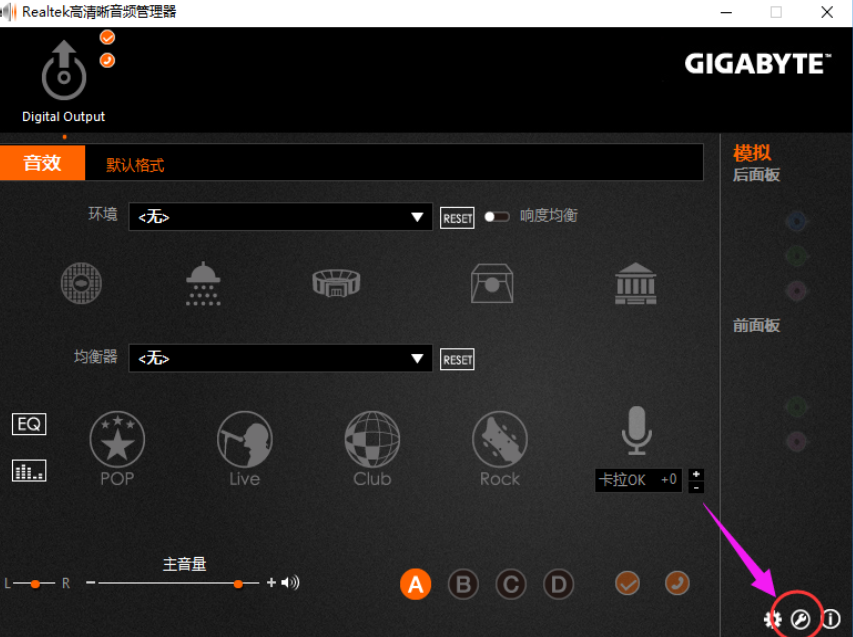
电脑电脑图解-4
5,点击“AC97前面板”,完成后我们点击确定。
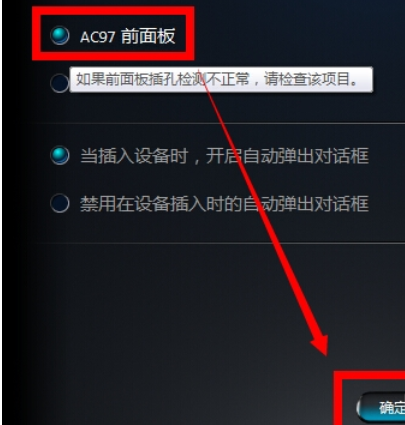
电脑耳机没有声音电脑图解-5
6,重新装载音频装置。

电脑插入耳机没有声音电脑图解-6
以上就是电脑插上耳机没声音的操作设置了,系统不一样,但操作的步骤都差不多,过程自己估摸。更多的精彩教程尽在小白一键重装官网查阅。




